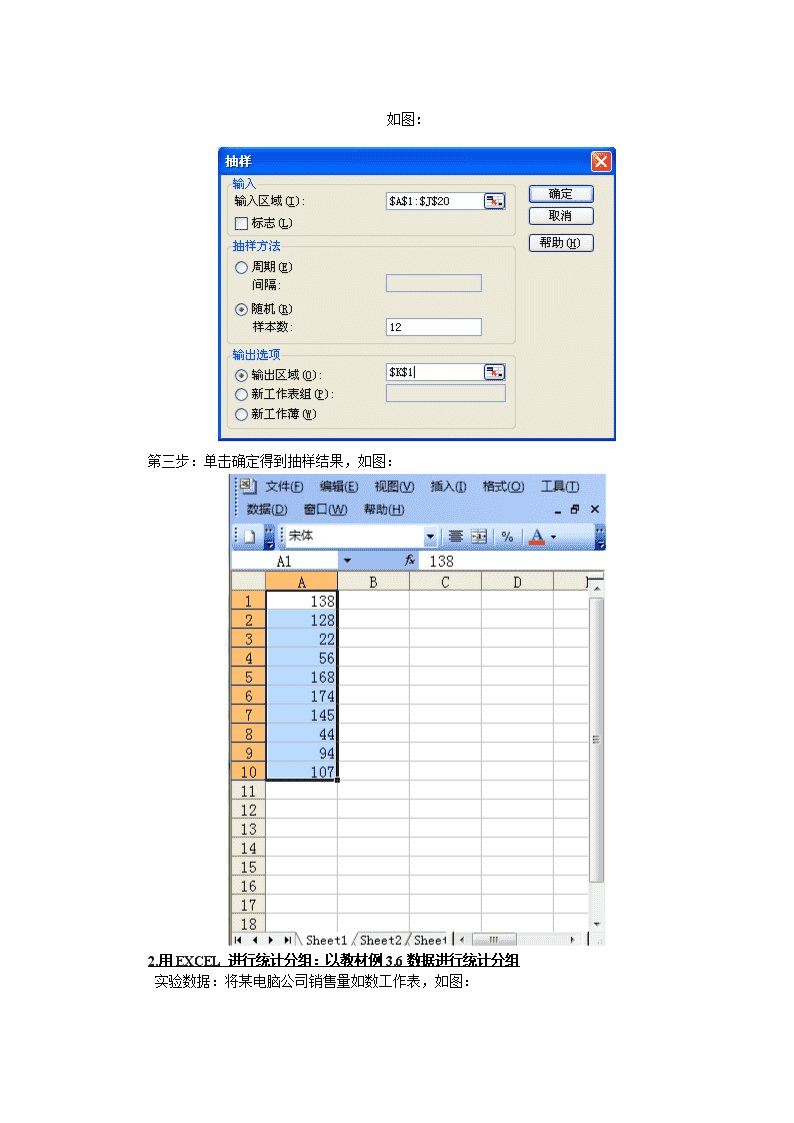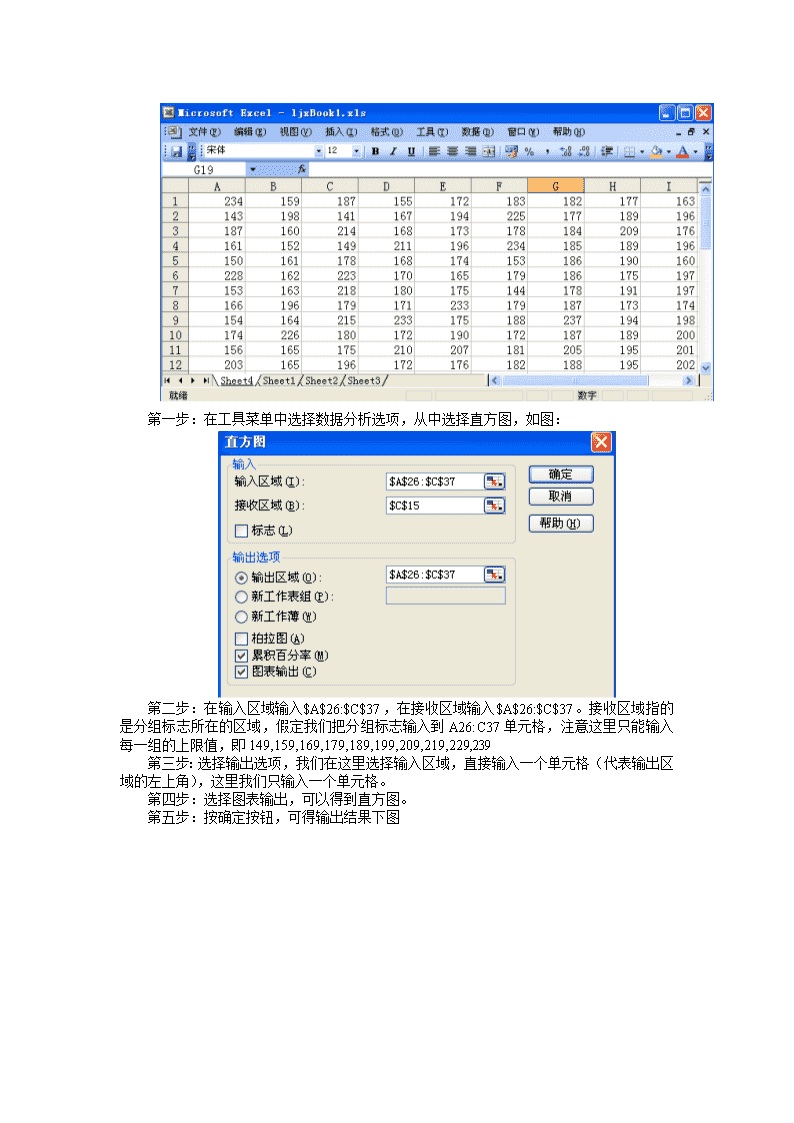- 416.50 KB
- 2022-09-01 发布
- 1、本文档由用户上传,淘文库整理发布,可阅读全部内容。
- 2、本文档内容版权归属内容提供方,所产生的收益全部归内容提供方所有。如果您对本文有版权争议,请立即联系网站客服。
- 3、本文档由用户上传,本站不保证质量和数量令人满意,可能有诸多瑕疵,付费之前,请仔细阅读内容确认后进行付费下载。
- 网站客服QQ:403074932
统计学实验报告一:数据图表描述统计姓名:专业:学号:一.实验目的:用EXCEL进行数据的搜集整理和显示、计算描述统计量。二.实验内容:抽样、统计分组、统计图、统计性描述三.实验步骤:1.EXCEL抽样:从200个总体单位中随机抽取12个样本实验数据:假定有200个总体单位,每个总体单位给一个编号,共有从1到200个编号,输入工作表后如图示:输入各总体单位编号后,可按以下步骤操作:第一步:单击工具菜单,选择数据分析选项,从中选择抽样,如图示:第二步:单击抽样选项,弹出抽样对话框,在输入区域框中输入总体单位编号坐在的单元格区域$A$1:$J$20;在抽样方法下,选择随机抽样,并录入样本数12,并指定输出区域\n如图:第三步:单击确定得到抽样结果,如图:2.用EXCEL进行统计分组:以教材例3.6数据进行统计分组实验数据:将某电脑公司销售量如数工作表,如图:\n第一步:在工具菜单中选择数据分析选项,从中选择直方图,如图:第二步:在输入区域输入$A$26:$C$37,在接收区域输入$A$26:$C$37。接收区域指的是分组标志所在的区域,假定我们把分组标志输入到A26:C37单元格,注意这里只能输入每一组的上限值,即149,159,169,179,189,199,209,219,229,239第三步:选择输出选项,我们在这里选择输入区域,直接输入一个单元格(代表输出区域的左上角),这里我们只输入一个单元格。第四步:选择图表输出,可以得到直方图。第五步:按确定按钮,可得输出结果下图\n把它变成直方图,按如下操作:用鼠标单击任意一条直线,右键单击,弹出菜单中选择数据系列格式,在选项标签下降间距狂宽度改为0,如图示:按确定后得到直方图,如图示:\n3.用EXCEL作统计图:以教材练习题3.11数据绘制散点图:实验数据如图所示:第一步:选中某一单元格,单击插入菜单,选择图表选项,弹出如图所示对话框:\n第二步:在图表类型中选择Y型散点图,在子图表类型中选择默认方式,单击下一步,打开源数据对话框,如图:第三步:在源数据对话框中填入数据所在区域,单击完成按钮,得到散点图:\n4.描述统计工具量的使用:以教材练习题3.8数据为基础给出气温统计性描述结果,即均值,中位数,标准差,峰度,偏度等指标实验数据:北方某城市隔天气温记录数据第一步,输入数据,在工具菜单中选择数据分析选项,从其对话框中选择描述统计,点击确定,如图所示:第二步:在输入区域中输入$A$1:$A$60,在输出区域中选择$E$1,其他复选框可根据需要选定,选择汇总统计,可给出一系列描述统计量;选择平均数置信度,会给出用样本平均数估计总体平均数的置信区间;第K大值和第K小值会给出样本中第K个大值和第K个小值。第三步:单击确定,可得输出结果,如图1-15所示\n上面的结果中,平均指样本均值;标准误差指样本平均数的标准差;自由度为n-1;峰度即峰度系数;偏斜度即偏度系数;区域实际上是极差,或全距。